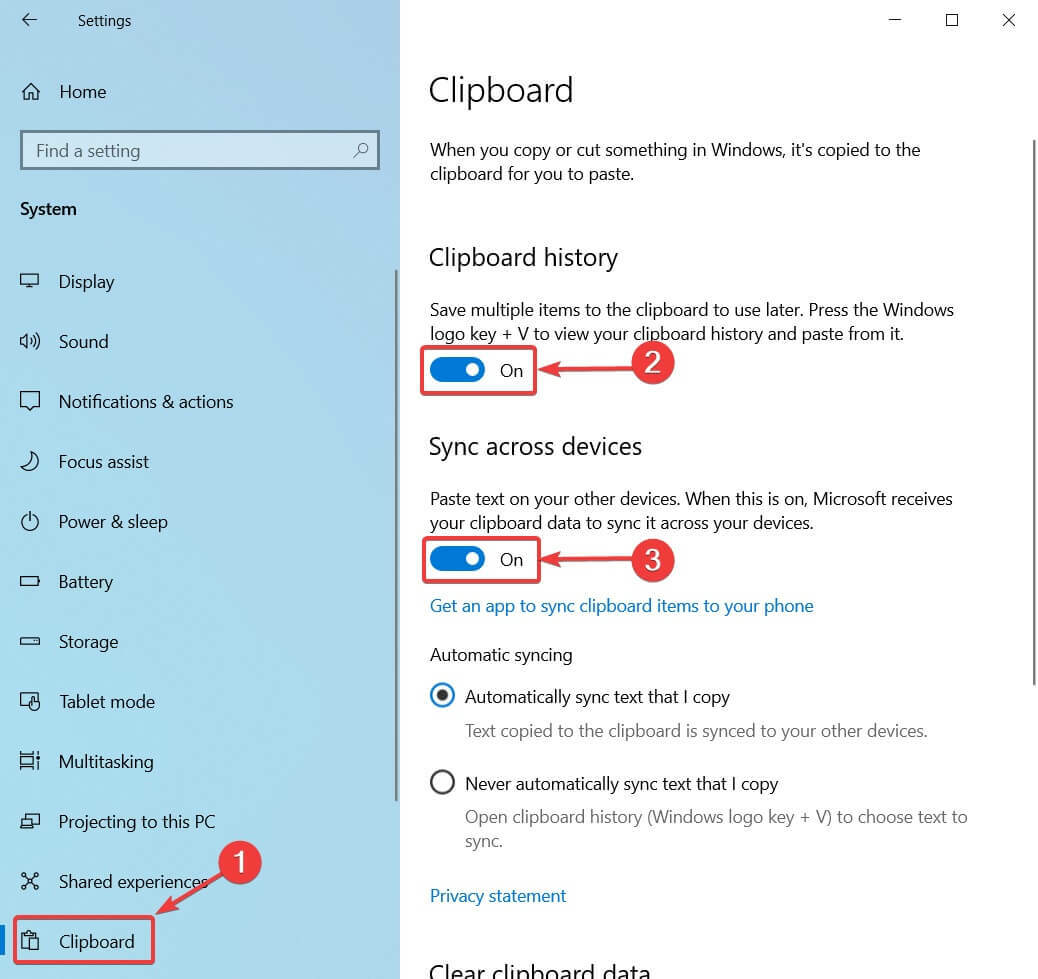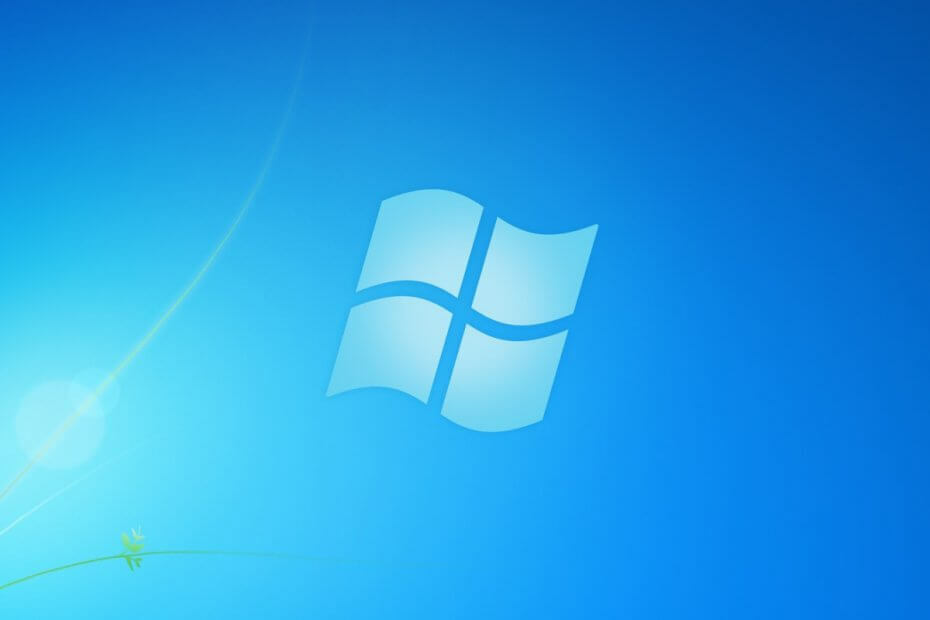O Windows 10 nos forneceu vários aplicativos que podem ser facilmente acessados direto do menu Iniciar. Um dos acréscimos à jornada do Windows é o aplicativo Fotos. A Microsoft o lançou junto com outros recursos adicionais, como a Windows Store na versão do Windows 8. O Windows 10 surgiu como uma mistura de suas versões 7 e 8, que é aparente no menu Iniciar na área de trabalho, clicando no qual você obtém um bloco de aplicativos. Aqui, veremos alguns atalhos do teclado para o aplicativo de fotos do Windows. Para todos aqueles que preferem seus pads de digitação em vez de mouse pads para computação, confiem em mim, este artigo será de grande ajuda para você. Depois de se acostumar com isso, você nunca mais vai deixá-lo para trás.
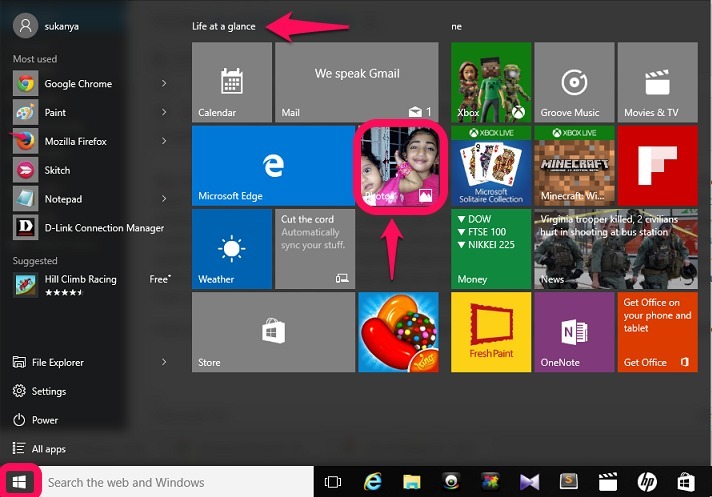
Depois de clicar no ícone do Windows que aparece na parte inferior da sua área de trabalho, você pode encontrar o aplicativo Fotos em Visão geral da vida. Por padrão, você encontra suas fotos recentes sendo exibidas como uma apresentação de slides ali. Clicar aqui o levará para a coleção de todas as fotos armazenadas em seu sistema. Continue lendo para explorar mais!
Leia também: -Como cortar vídeos usando o aplicativo Fotos
Atalhos de teclado para o aplicativo Fotos do Windows 10
Antes de começar, vou apresentar o aplicativo a você. Ao clicar nas 3 linhas horizontais no topo, você encontrará três opções de Coleções, Álbuns e Pastas. Coleções contém todas as imagens em seu sistema classificadas por data, álbuns reúna as fotos que são tiradas em uma data específica e pastas classifique-os de acordo com Minhas imagens e Uma unidade.

Barra de espaço - Suponha que você esteja no modo de coleções. Pressionar isso vai ajudar selecionar As fotos.
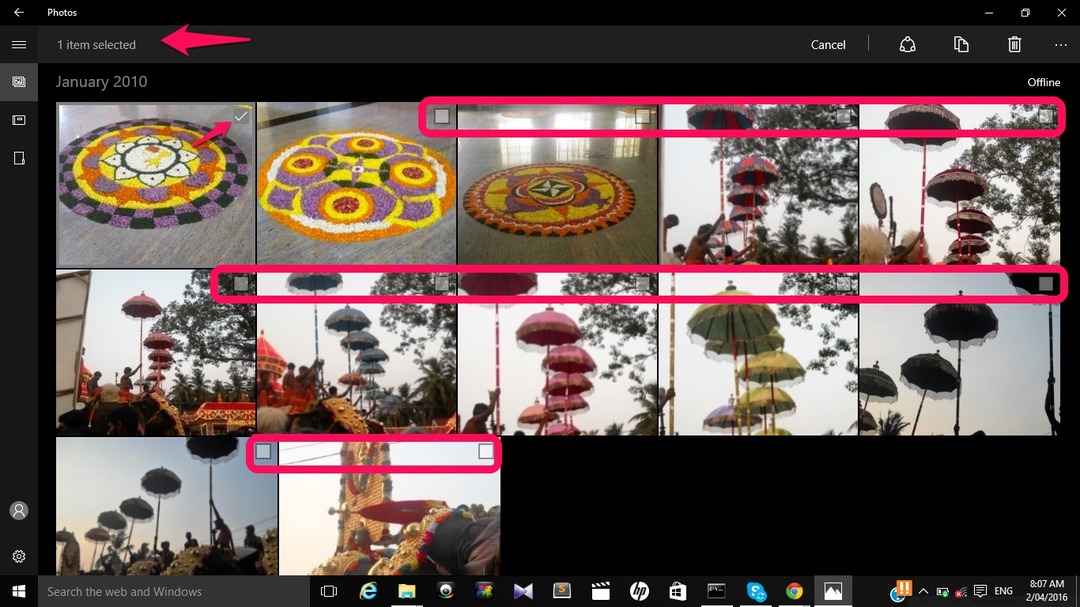
Uma caixa de seleção aparece no topo de cada foto, conforme mostrado acima. Verifique-os para selecionar as fotos.
Tecla Enter- Isso vai abrir uma foto da coleção para seu modo de visualização.
Tecla Ctrl + C- Isso te ajuda cópia de uma foto.
Tecla Ctrl + O - Isso vai ajudar reiniciando foto ao seu tamanho original após ampliá-la.
Tecla Ctrl + P - Isso é usado para impressão a foto atualmente selecionada.
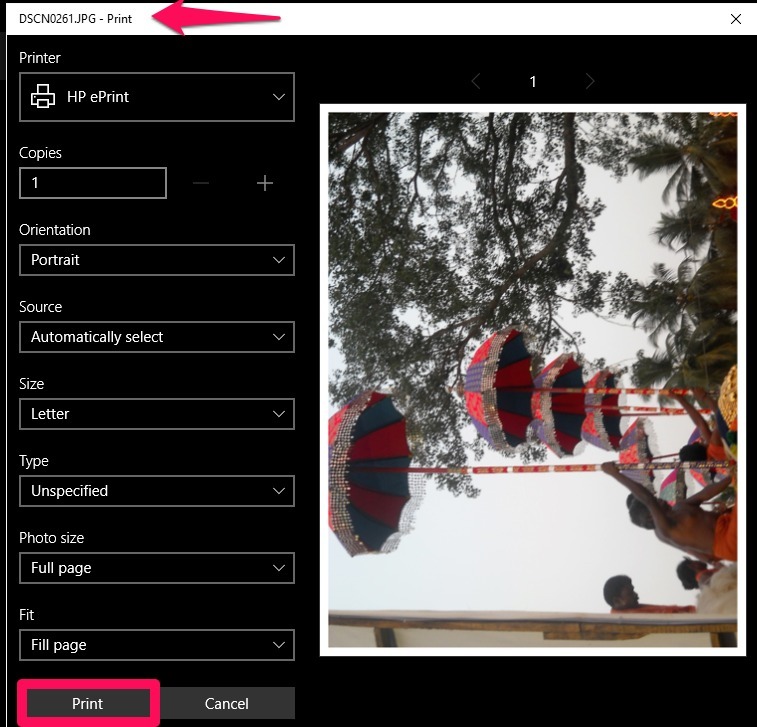
Tecla Ctrl + “+” - Isso é usado para ampliar uma foto para um tamanho maior quando você a estiver visualizando.
Tecla Ctrl + “-” - Isso é útil em diminuindo o zoom uma foto em um tamanho menor.
Barra de espaço durante a exibição de fotos - Isso abre o cardápio no topo. O menu possui opções para Editar, Aprimorar, compartilhar a foto e muito mais.
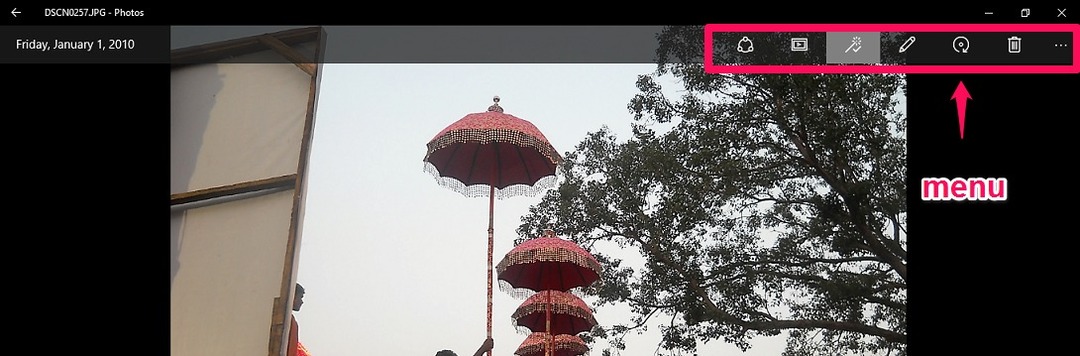
Tecla Ctrl + S - Se você editou a foto, isso te ajuda Salve após modificações.
Tecla Ctrl + Y - Se você retrocedeu na edição das fotos, isso o ajuda refazer as mudanças.
Tecla Ctrl + Z - Isso te ajuda desfazer alterações após editá-lo.
Tecla Ctrl + L - Se você tiver que definir a foto que está visualizando no momento como o tela de bloqueio, então isso ajuda.
Tecla Windows + H - Isso ajudará você a abrir o botão Compartilhar na parte superior. Você pode compartilhar sua foto que você está vendo via twitter ou e-mail.
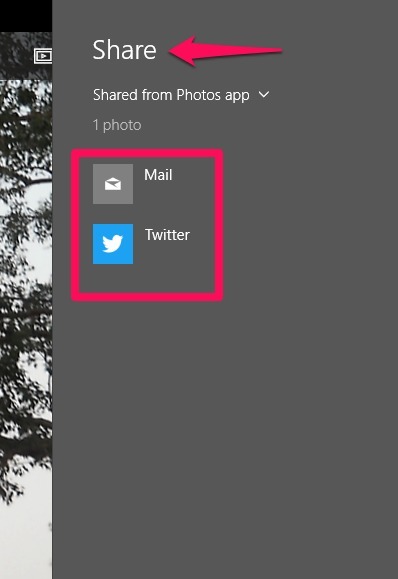
E - Isso é usado para realçar a foto, em termos de brilho.
Alt + Enter - Isso abrirá o Informações do arquivo da esquerda, que contém informações como tamanho, dimensões, dispositivo de onde foi tirado, data, etc.
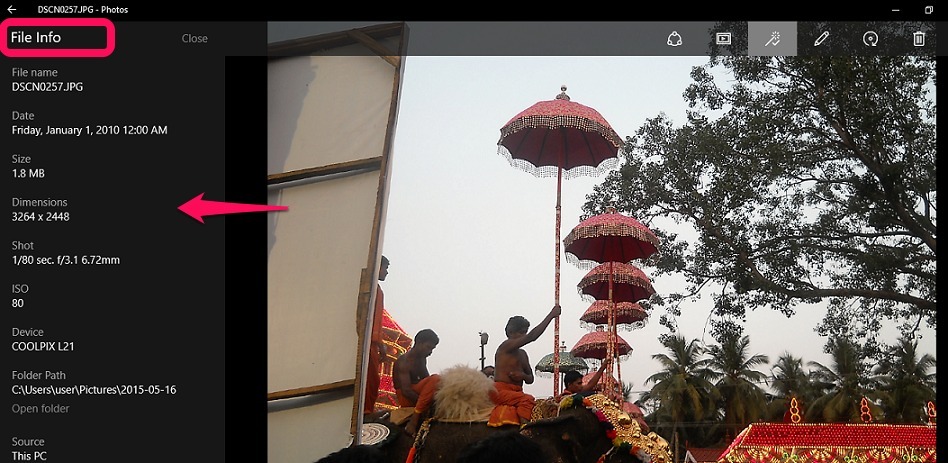
F5 - Isso vai começar um apresentação de slides de todas as fotos.
Esc - Permite passar para o anterior tela.
Tecla Ctrl + R - Isso vai girar a imagem em todos os quatro ângulos a cada pressão das teclas.
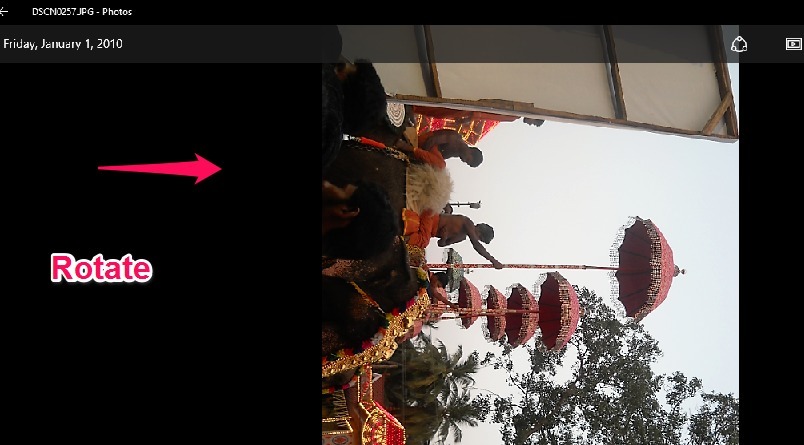
É isso. Experimente todos os atalhos mencionados acima e divirta-se !.